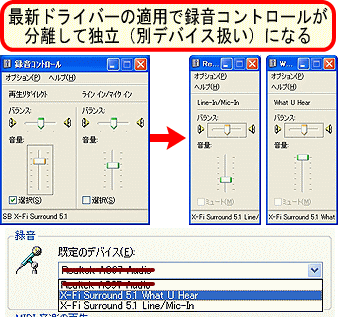| このページは2009年06月21日に更新されました |
| あたまにきたどっとこむ全文検索 |
|
|
 |
『あたまにきたどっとこむ』掲載コンテンツについてのQ&A専用スレッドです。ご質問・ご意見・追加情報などお寄せください。
ご質問の際は、使用OS・使用ソフト・使用オーディオデバイス名や具体的症状など、できるだけ多くの情報を付け加えてください。 |
|
スカイプを使った多人数放送方法解説
Windows Vista/7編
準備編その2. 2つの機能を持ったオーディオデバイスの追加
Vistaパソコンの問題点
Vistaパソコンで『ステレオミックス+マイクミュート解除』の2つの機能が、買ったままの状態から装備されている割合は10%程度で、大半の方は、サウンドカードやUSBオーディオデバイスの追加といった形で、2つの機能を持つオーディオデバイスそのものをパソコンに追加する必要があるのが実情です。
2つの機能を持つオーディオデバイスの追加方法
『ステレオミックス問題総合対策情報 -Vista編-』のページにその方法を掲載しています。
Windows 7での状況
Windows7(評価版)では、システムとしてマイクミュートを解除する機能が装備されているので、ステレオミックス機能だけがあれば多人数放送はできるのですが、ミュート解除をした音声の遅延が酷く、スムーズに多人数放送を行うことは事実上大変困難です。 |
(パソコン初心者向け)簡単確実な追加オーディオデバイスはどれか?
|